- Mode Kios Windows 11 sangat cocok untuk perangkat yang digunakan sebagai kios check-in mandiri di bandara.
- Mode ini tidak tersedia di Windows 10 Home, tetapi ada di edisi Pro.
- Ini mencakup akses yang ditetapkan ke kios aplikasi tunggal, serta ke kios multi-aplikasi.
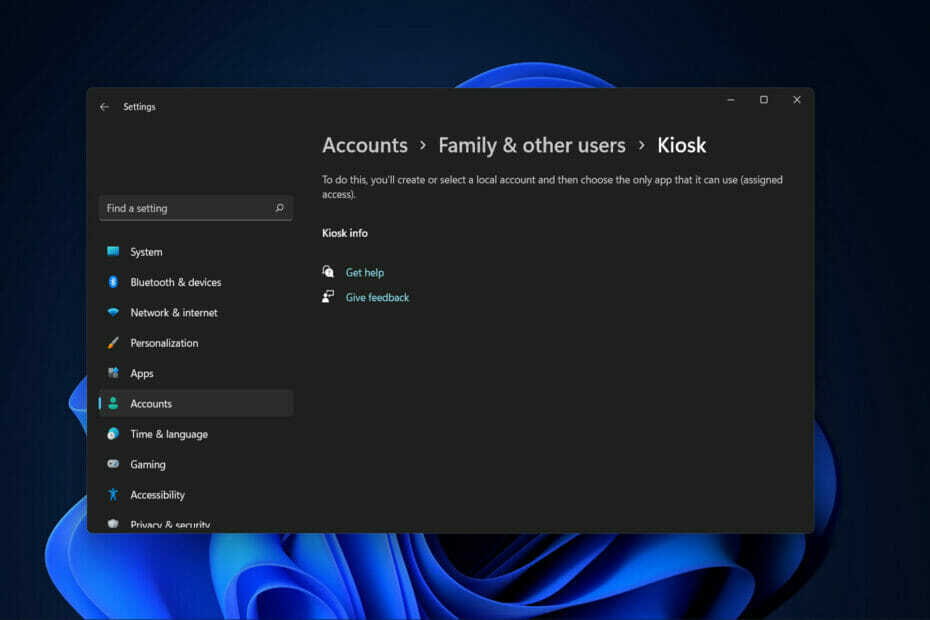
XINSTAL DENGAN MENGKLIK FILE DOWNLOAD
Perangkat lunak ini akan memperbaiki kesalahan umum komputer, melindungi Anda dari kehilangan file, malware, kegagalan perangkat keras, dan mengoptimalkan PC Anda untuk kinerja maksimal. Perbaiki masalah PC dan hapus virus sekarang dalam 3 langkah mudah:
- Unduh Alat Perbaikan PC Restoro yang datang dengan Teknologi yang Dipatenkan (paten tersedia di sini).
- Klik Mulai Pindai untuk menemukan masalah Windows yang dapat menyebabkan masalah PC.
- Klik Perbaiki Semua untuk memperbaiki masalah yang memengaruhi keamanan dan kinerja komputer Anda.
- Restoro telah diunduh oleh 0 pembaca bulan ini.
Sudah lama Windows memiliki fitur yang disebut mode Kios, yang mengubah perangkat biasa menjadi perangkat serba guna yang hanya dapat menjalankan satu aplikasi. Jadi, hari ini kami akan menunjukkan kepada Anda cara mengatur mode Kios di Windows 11.
Aplikasi yang paling umum untuk fitur ini adalah menyiapkan komputer yang dapat diakses internet sebagai mesin kios untuk digunakan para tamu untuk mengakses Internet. Atau mengisi aplikasi, dan mengubah perangkat yang ada menjadi tanda digital interaktif untuk mendemonstrasikan produk atau mempromosikan bisnis kepada pelanggan.
Ikuti bersama karena kami akan menunjukkan kepada Anda cara mengaktifkan dan menonaktifkan mode Kios di Windows 11, tepat setelah kami melihat lebih detail apa itu dan bagaimana cara kerjanya.
Apa itu mode Kios Windows?
Windows memungkinkan Anda membuat perangkat tujuan tetap seperti mesin ATM. Atau terminal tempat penjualan, perangkat medis, tanda digital, dan kios menggunakan platform Microsoft Azure.
Menggunakan mode Kios pada perangkat tujuan tetap ini, Anda dapat memberikan pengalaman pengguna khusus dan terkunci kepada pelanggan Anda.
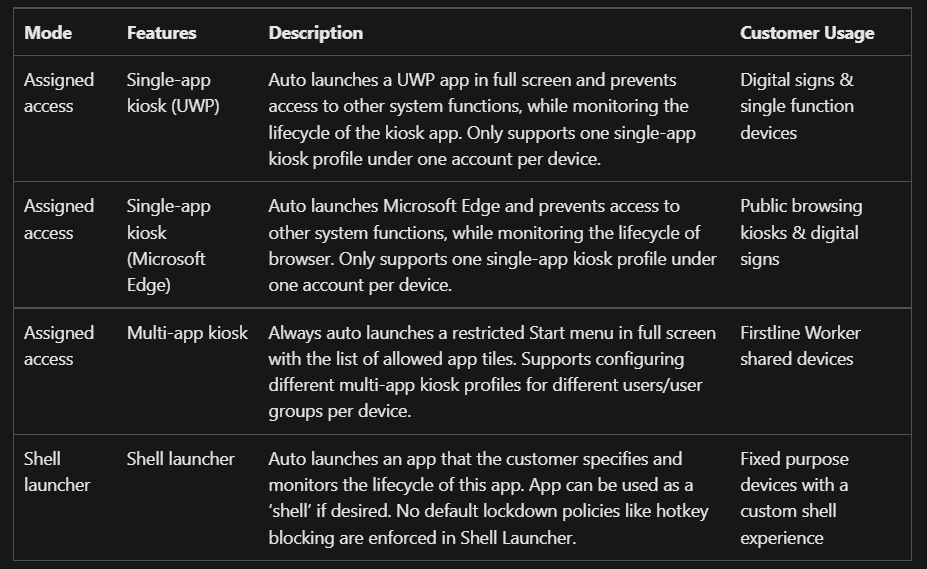
Untuk menyediakan lingkungan yang lebih aman untuk penggunaan publik atau khusus, Windows menyediakan sejumlah berbagai pengalaman terkunci. Termasuk akses yang ditetapkan untuk kios aplikasi tunggal, akses yang ditetapkan untuk kios multi-aplikasi, dan peluncur shell.
Kiat Ahli: Beberapa masalah PC sulit untuk diatasi, terutama jika menyangkut repositori yang rusak atau file Windows yang hilang. Jika Anda mengalami masalah dalam memperbaiki kesalahan, sistem Anda mungkin rusak sebagian. Kami merekomendasikan menginstal Restoro, alat yang akan memindai mesin Anda dan mengidentifikasi apa kesalahannya.
Klik disini untuk mengunduh dan mulai memperbaiki.
Tergantung pada konfigurasi kios, baik akses yang ditetapkan atau peluncur shell digunakan. Sesuai dengan tanggapan Anda terhadap pertanyaan berikut, Anda dapat memilih dari berbagai pendekatan konfigurasi kios yang berbeda.
Atau, jika Anda hanya ingin satu program berjalan di kios Anda yang dapat dilihat atau digunakan siapa saja, pertimbangkan untuk kios aplikasi tunggal dengan akses yang ditetapkan yang menjalankan aplikasi Universal Windows Platform (UWP) atau desktop Windows aplikasi.
Teruslah membaca panduan mode Kios Windows 11 kami untuk mempelajari cara mengaktifkan dan menonaktifkannya kapan pun Anda mau.
Bagaimana cara mengaktifkan & menonaktifkan mode Kios di Windows 11?
1. Aktifkan dari Pengaturan
- Memegang jendela + Saya untuk membuka Pengaturan aplikasi dan pergi ke Akun diikuti oleh Keluarga & pengguna lain.
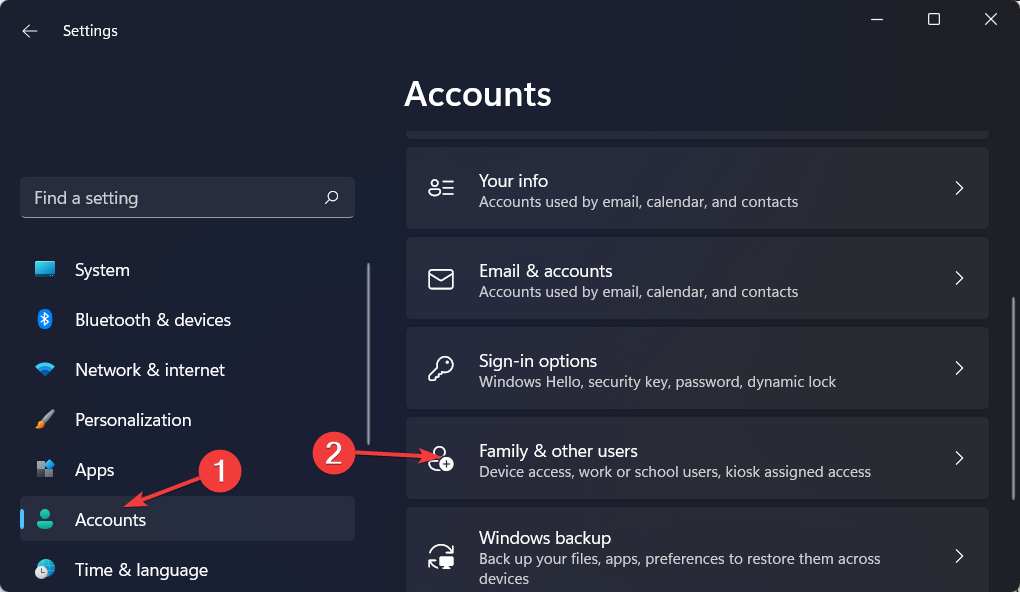
- Di bawah Siapkan kios bagian pilih Memulai tombol.
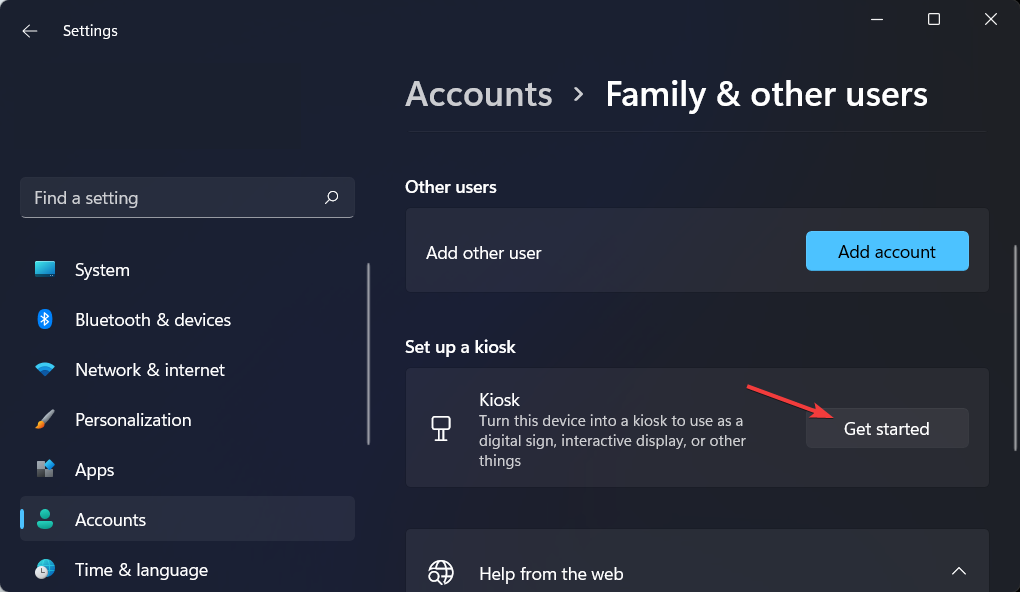
- Masukkan nama kios lalu klik Lanjut.
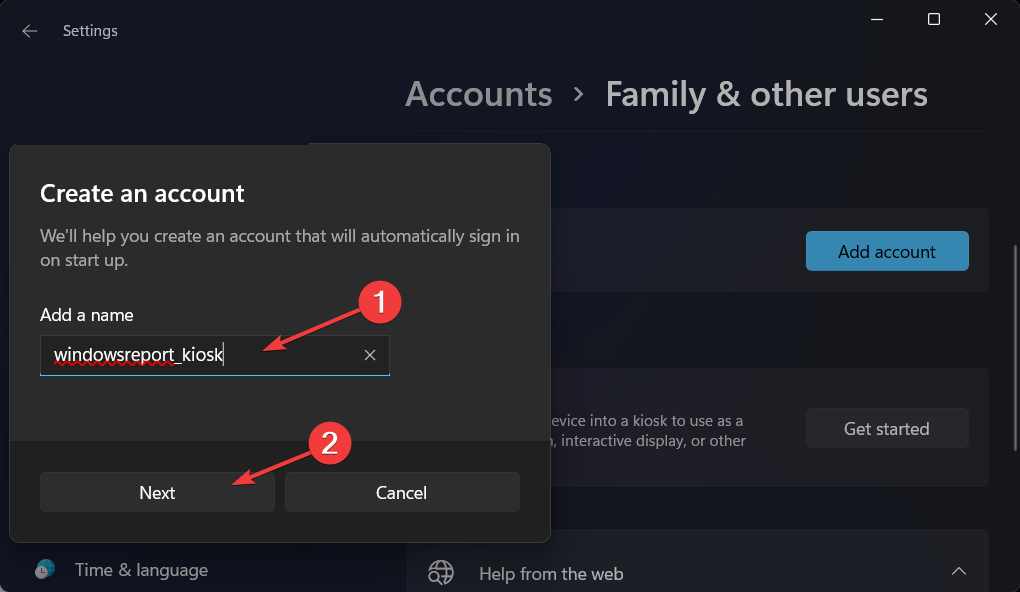
- Pilih aplikasi yang ingin Anda gunakan dalam mode Kios lalu klik Lanjut dan lanjutkan dengan pengaturan konfigurasi.
- Setelah Anda menyelesaikan langkah-langkahnya, keluar dari akun utama lalu masuk dengan akun Kios untuk masuk ke mode.
Menggunakan CTRL + ALT + DEL pintasan keyboard akan memunculkan menu alternatif untuk keluar dari sesi. Seperti mematikan komputer, memulai ulang perangkat, atau masuk dengan akun lain.
Perhatikan bahwa tidak ada mode Kios Windows 11 untuk beberapa aplikasi, karena fitur ini hanya tersedia di Windows 10. Jika Anda perlu menggunakan mode kios beberapa aplikasi, lihat cara mengembalikan ke Windows 10.
2. Nonaktifkan dengan akun admin Anda
- Tekan jendela + Saya untuk mengakses Pengaturan dan navigasikan ke Akun diikuti oleh Keluarga & pengguna lain.
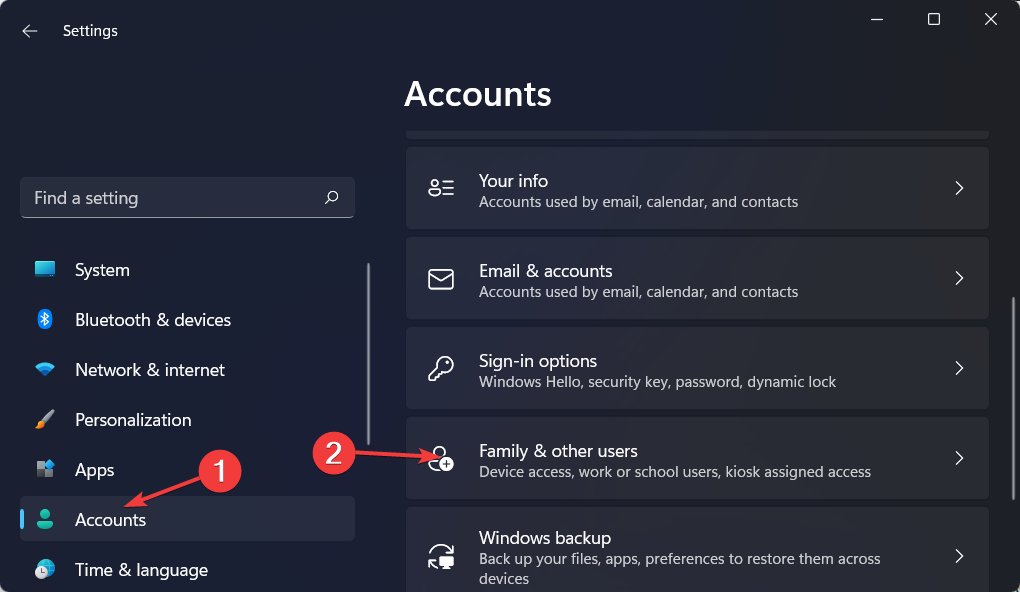
- Di bawah Siapkan kios bagian pilih Hapus kios tombol. Setelah Anda selesai melakukannya, kios akan dihapus dari komputer Windows 11 Anda.
Apakah Windows 10 memiliki mode Kios?
Mode Windows Kiosk didukung untuk Windows 10 Pro (ada juga mode Windows 11 Pro Kiosk), edisi Enterprise dan Education, dan Windows 11. Mode kios tidak tersedia untuk perangkat edisi Windows 10 Home.
Namun, ada mode Kios di Windows 11 Home. Jika Anda memutuskan untuk meningkatkannya, jangan ragu untuk menggunakan panduan kami tentang cara unduh atau tingkatkan ke Windows 11 sebagai acuan.
Untuk informasi lebih lanjut tentang perbedaan antara Windows 10 dan 11, lihat posting kami di beberapa fitur yang dihapus dari Windows 11.
Ini sangat berguna untuk mengunci perangkat Windows 10 dan 11 yang digunakan untuk tujuan tertentu. Seperti kios check-in mandiri di bandara, terminal point-of-purchase (POS) di restoran swalayan, dan signage digital yang digunakan untuk iklan.
Selain itu, ini memastikan bahwa pengguna tidak dapat mengubah pengaturan perangkat dan mengakses fitur atau aplikasi lain di perangkat. Atau menggunakannya untuk tujuan selain yang dimaksudkan.
Lihat lima perangkat lunak kios terbaik untuk Windows 11 / 10 untuk melacak pintu masuk, keluar, dan kunjungan reguler di gedung Anda.
Apakah panduan ini bermanfaat bagi Anda? Beri tahu kami dengan meninggalkan komentar di bagian di bawah. Terima kasih sudah membaca!
 Masih mengalami masalah?Perbaiki dengan alat ini:
Masih mengalami masalah?Perbaiki dengan alat ini:
- Unduh Alat Perbaikan PC ini dinilai Hebat di TrustPilot.com (unduh dimulai di halaman ini).
- Klik Mulai Pindai untuk menemukan masalah Windows yang dapat menyebabkan masalah PC.
- Klik Perbaiki Semua untuk memperbaiki masalah dengan Teknologi yang Dipatenkan (Diskon Eksklusif untuk pembaca kami).
Restoro telah diunduh oleh 0 pembaca bulan ini.


